Създаване и управление на работни потоци
Бележка
Информацията за наличността на функциите е следната.
| Dynamics 365 център за контакти – вграден | Dynamics 365 център за контакти – самостоятелен | Dynamics 365 Customer Service |
|---|---|---|
| Да | Да | Да |
Важно
Power Virtual Agents Възможностите и функциите вече са част от Microsoft Copilot Studio значителните инвестиции в генеративен AI и подобрени интеграции Microsoft Copilot.
Някои статии и екранни снимки може да се отнасят до Power Virtual Agents , докато актуализираме документацията и съдържанието за обучение.
Работният поток е контейнер за обогатяване, маршрутизиране и присвояване на работни елементи и може да бъде свързан с канал, като чат на живо, глас или случай.
Работният поток може да принадлежи към множество канали от един и същи тип, като например няколко чат канала. В този случай всички разговори от тези канали наследяват настройките за маршрутизиране и присвояване на работата на работния поток, към който принадлежат.
Потокът на работа може да бъде един от следните типове:
- Съобщения:За насочване на разговори от чат на живо, SMS, социални канали и Microsoft Teams.
- Запис: За маршрутизиране на записи, като случай, имейл и дейност.
- Глас: За насочване на повиквания към номерата за поддръжка, посочени в клиентския портал. Повече информация: Въведение в гласовия канал
Важно
Унифицираното маршрутизиране трябва да бъде разрешено в настройките за конфигуриране на услугата, за да могат записите да бъдат маршрутизирани с помощта на унифицирано маршрутизиране. Повече информация: Предоставяне на унифицирана маршрутизация
Предварително изискване
Администраторът, който конфигурира работните потоци, трябва да бъде системен администратор или да има разрешения за достъп и промяна на защитените колони.
Създаване на поток на работа
Можете да създавате работни потоци за унифицирано маршрутизиране в приложението Център за администриране на Customer Service.
В картата на сайта на центъра за администриране изберете Работни потоци в поддръжката на клиенти.
Изберете Нов работен поток.
В Създайте работен поток диалоговия прозорец въведете следните подробности:
Име: Въведете интуитивно име, като например Работен поток за чат на Contoso.
Тип: Изберете една от следните типове:
- Съобщения
- Запис
- Глас
Канал: Това поле се появява, ако сте избрали типа като Съобщения. Изберете канал от списъка. Ако изберете Чат, се показва квадратчето за отметка Направете чатовете постоянни. Поставете отметка в квадратчето, ако искате да конфигурирате постоянен чат. Също така се уверете, че сте избрали Запазете един и същ агент за целия разговор в настройките за Разпределение на работата на работния поток. Повече информация: Конфигуриране на постоянен чат
Запис: Това поле се появява, ако сте избрали типа като Запис. Изберете запис от списъка. Повече информация: Настройване на маршрутизиране на запис
Режим на разпределение на работата: Изберете Натиснете или Изберете. Не можете да редактирате тази настройка по-късно.
- В Натиснете режим, работен елемент се изпраща автоматично до агентите, като използва предупреждение за съобщение. Можете да конфигурирате работния елемент за натискане да бъде избран изрично. За глас е наличен само режим на натискане.
- В режим Избиране работният елемент се разпределя към агентите, когато изрично изберат работен елемент от Отворени работни елементи в таблото за агенти.
В Резервна опашка изберете една от следните опции:
- Създаване на нова: Въведете име на опашка, към която ще бъдат изпратени работни елементи, когато не е идентифицирана опашка в правилата за насочване към опашка. Ще трябва да добавите потребители към опашката след създаването на работния поток.
- Избиране на съществуваща: Изберете съществуваща опашка от падащия списък. По подразбиране е избрана предварително подготвената опашка за избрания тип канал.
Повече информация: Резервни опашки
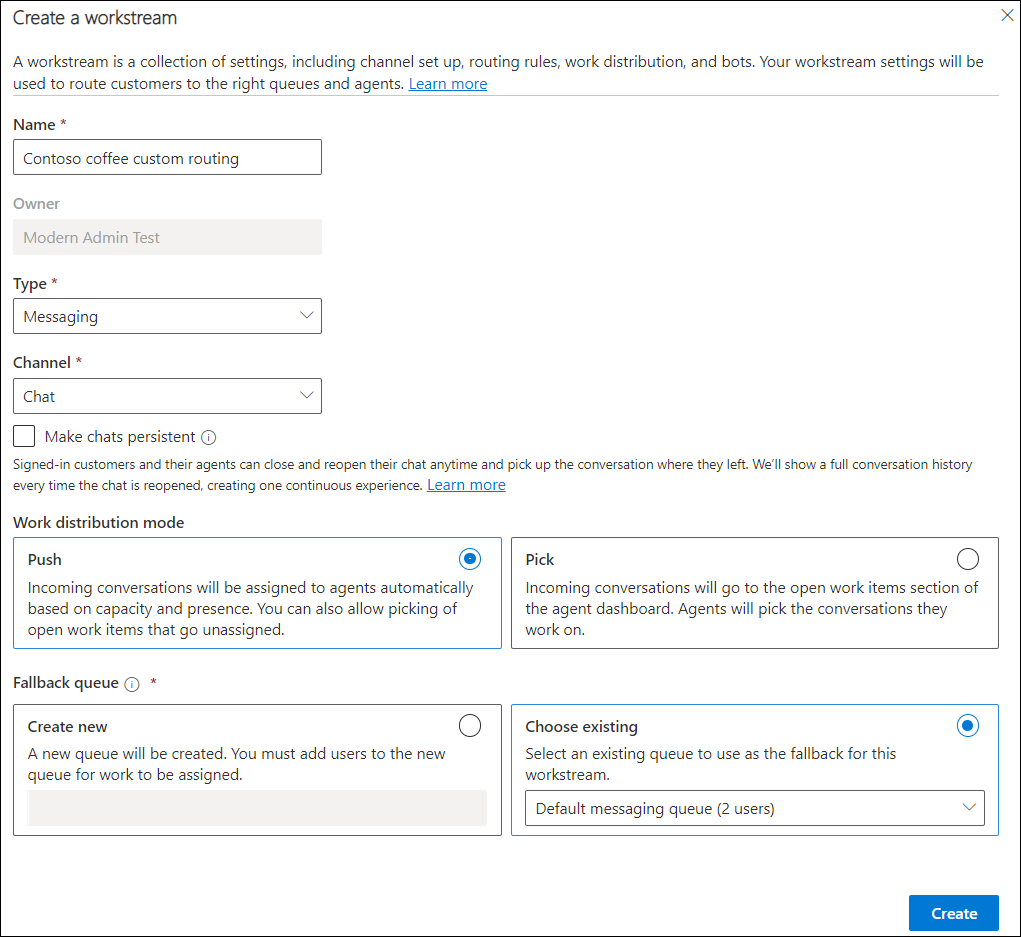
Изберете Създаване. Създаденият от вас работен поток се показва с опцията за конфигуриране на избрания екземпляр на канал.
Изпълнете стъпките, описани в един от следващите раздели, в зависимост от избрания от вас канал.
- Конфигуриране на графичен компонент за чат
- Конфигуриране на гласов канал
- Конфигуриране на канал на Facebook
- Конфигурирайте екземпляр на WeChat
- Конфигуриране на канал на LINE
- Конфигуриране на канал на WhatsApp
- Конфигуриране на канал на Microsoft Teams
- Конфигуриране на SMS канал чрез услугите за комуникация на Azure
- Конфигуриране на SMS канал за TeleSign
- Конфигуриране на канал за SMS за Twilio
- Конфигуриране на канал за персонализирани съобщения
- Конфигурирайте маршрутизиране на запис
Бележка
Ако асинхронните добавки са инсталирани, но са дезактивирани във вашата организация, уверете се, че сте задали стойността на „DisabledForAsyncProcessing“ на „Не“, за да избегнете проблеми, когато създавате работни потоци.
Конфигурирайте правила за маршрутизиране
Правилата за обработка за работен поток се състоят от правила за класификация на работата и правила за насочване към опашка. За да научите за конфигурирането на правила за обработка, вижте следните статии:
- Конфигуриране на правила за класификация на работата
- Конфигуриране на правила за насочване към опашки
Конфигуриране на разпределение на работа
В областта Разпределение на работата на работен поток, можете да приемете настройките по подразбиране или да изберете Виж повече и актуализирайте следните опции:
Автоматично затваряне след неактивност: Изберете период от време, след който неактивните разговори ще бъдат автоматично премествани в затворено състояние. Тази опция е достъпна само за постоянен чат, SMS, социални канали и Microsoft Teams.
Режим на разпределение на работата: Опцията, която сте избрали в стъпка 3, се показва и не може да се редактира.
Капацитет: Изберете една от следните опции. Повече информация: Създаване и управление на профили на капацитет
- Въз основа на единица: Въведете стойност, ако вашата организация е конфигурирала капацитет, базиран на единица.
- Въз основа на профил: Посочете профил в списъка, ако вашата организация е конфигурирала капацитет, базиран на профил.
Блокиране на капацитет за приключване: Изберете времетраене за блокиране на капацитет, когато агентът е в състояние Приключване, като например 1 минута или 60 минути. След определената продължителност капацитетът на агента се освобождава и присъствието се нулира автоматично. По подразбиране е избрано Винаги да се блокира, като капацитетът на агента се блокира, докато разговорът е в състояние Приключване. Можете също да изберете Да не се блокира, като капацитетът на агента се освобождава незабавно, когато разговорът премине към състояние Приключване.
Бележка
Ако сте избрали Режим в края на деня в профила на капацитет, капацитетът на агента няма да бъде нулиран, когато продължителността, избрана в полето Блокиране на капацитет за приключване, изтече.
Разрешени наличности: Изберете състоянията на наличност, в които на агентите може да бъде възложена работа. Не избирайте състоянията "Неактивен " и "Не ме безпокойте ", ако не искате да присвоявате нови работни елементи на агенти, когато пропуснат или отхвърлят известия.
Алгоритъм за съвпадение на уменията по подразбиране: Изберете Точно съвпадение, Най-близко съвпадение или Няма.
Запазете един и същ агент за целия разговор: Задайте превключвателя на Да, ако искате разговорът да остане присвоен на първоначално зачисления агент. Повече информация: Афинитет на агент
Конфигуриране на разширените настройки
За избран работен поток разгънете Разширени настройки да конфигурирате следните опции:
Добавяне на бот към работен поток
За да добавите бот към работен поток, трябва да конфигурирате бота и да го направите достъпен за избор.
За Copilot Studio ботове вижте Свързване омниканален към вашия Copilot Studio бот. За Azure ботове вижте Интегриране на Azure ботове.
- В центъра за администриране Център за администриране на Customer Service или център за контакти отидете на Работни потоци и изберете работен поток.
- За избрания работен поток и канал в Бот област, изберете Добавете бот.
- В диалоговия прозорец Добавяне на бот изберете необходимия бот от падащия списък Име и изберете Записване и затваряне.
Когато трябва да бъде присвоен работен елемент, правилата за класификация се изпълняват и системата за разпределение на работа проверява и насочва работния елемент към бота, ако избраният работен поток има бот. След добавяне на бот към работния поток, входящият работен елемент първо се насочва към избрания бот по време на изпълнение.
Бележка
- Ботовете може да получават разговори само ако са добавени към насочени работни потоци.
- Препоръчваме ви да не добавяте ботове към работни потоци, които са предназначени за маршрутизиране на записи.
Управление на работни потоци
Можете да управлявате работни потоци на страницата работни потоци на всяко от приложенията на обслужване на клиенти администраторски или център за контакти администраторски център.
Изберете работен поток, за да извършите някое от следните действия:
- Редактиране: Позволява ви да редактирате работния поток, като например да добавите нов канал или да актуализирате съществуващите настройки.
-
Копиране: Позволява ви да създадете копие на работния поток с всички свойства, като правила, за да можете да използвате повторно конфигурирания работен поток в друга организация. Името на копирания работен поток е с префикс "Копие на"
<workstream>. - Изтрий: Позволява ви да изтриете работния поток, ако вече не се нуждаете от него във вашата организация. Не можете да изтриете работни потоци, които се използват в правилата за прием за маршрутизиране на записи. Ще бъдете подканени да премахнете зависимостите и след това да опитате да изтриете работния поток.
- Резервна опашка: Изберете съществуваща опашка или създайте опашка, която да зададете като резервна опашка. Повече информация: Резервни опашки
Афинитет на агент
Функцията за афинитет на агент гарантира, че работните елементи се присвояват на агентите въз основа на тяхната работна история. „Афинитет на агент“ гарантира, че разговорите автоматично се присвояват повторно към един и същ агент, независимо от капацитета и присъствието на агента.
Функцията е активирана по подразбиране за постоянен чат, SMS, социални канали и Microsoft Teams. В тези канали, когато даден разговор премине от състояние на изчакване към активно състояние, той може да не се присвои на същия агент, който преди това го е обработвал. Можете да зададете превключвателя Запазете един и същ агент за целия разговор на Да, когато конфигурирате разпределението на работата за работния поток, за да присвоите повторно разговора на агента. Това помага да се спестят усилия за повторно ориентиране на агента или повторно задаване на контекста на проблема на клиента.
За чат на живо обаче няма състояние на изчакване. Затова, когато състоянието на разговора се промени от активно на отворено състояние, той ще бъде повторно присвоен на същия агент. Агентът обаче може да избере да отхвърли присвоения разговор чрез панела за известия.
Бележка
„Афинитет на агента“ е налично само за насочен тип разпределение на работата.
Свържете шаблони
Можете да запазите шаблоните по подразбиране за сесии и известия или да актуализирате, за да използвате персонализирани шаблони. Повече информация: Свързване на шаблони с работни потоци
Вижте също
Конфигуриране на постоянен чат
Настройване на маршрутизиране на запис
Конфигуриране на маршрутизиране за имейл записи
Управление на потребители
Работа с опашки
Автоматично идентифициране на клиентите с помощта на отговорите преди чат